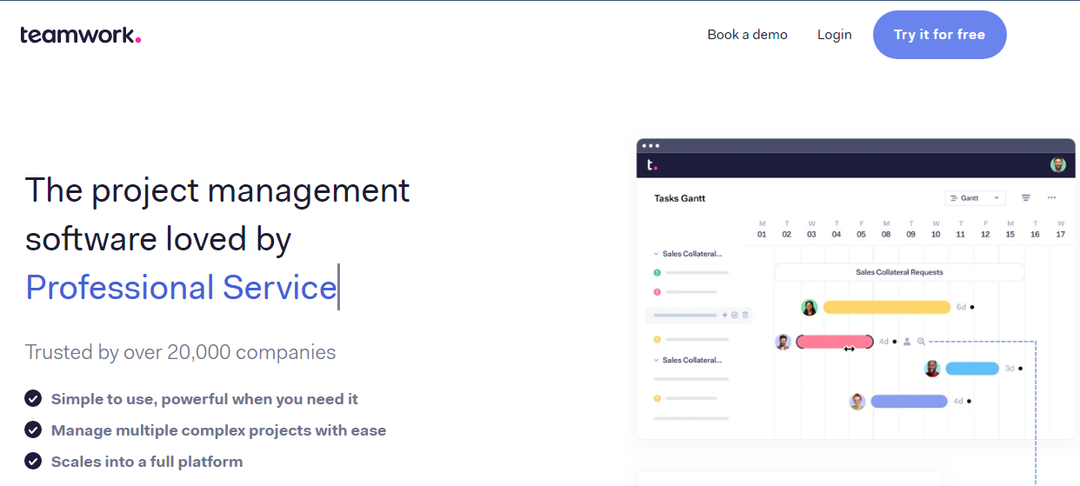- Fastboot를 사용하려면 USB 케이블을 통해 Android 장치를 PC와 연결한 다음 필요한 명령을 실행해야 합니다.
- 때로는 오래되거나 호환되지 않는 드라이버와 같은 문제로 인해 작동하지 않을 수 있습니다.
- 이 문제를 해결하려면 수동으로 또는 Windows 업데이트 시스템을 통해 드라이버를 업데이트하십시오. 아래에서 더 많은 적용 팁을 찾을 수 있습니다.

엑스다운로드 파일을 클릭하여 설치
이 소프트웨어는 일반적인 컴퓨터 오류를 복구하고 파일 손실, 맬웨어, 하드웨어 오류로부터 사용자를 보호하고 최대 성능을 위해 PC를 최적화합니다. 지금 3단계로 PC 문제를 해결하고 바이러스를 제거하세요.
- Restoro PC 수리 도구 다운로드 특허 기술과 함께 제공되는 (특허 가능 여기).
- 딸깍 하는 소리 스캔 시작 PC 문제를 일으킬 수 있는 Windows 문제를 찾습니다.
- 딸깍 하는 소리 모두 고쳐주세요 컴퓨터의 보안 및 성능에 영향을 미치는 문제를 해결하기 위해
- Restoro가 다운로드되었습니다. 0 이달의 독자.
Fastboot는 USB를 통해 Android 장치에 명령을 보내는 데 유용한 프로토콜입니다. 휴대전화에 이미지를 플래시하는 방법을 제공하므로 일반적으로 잠금 해제된 부트로더와 함께 사용됩니다.
앱 설치 및 디버깅을 포함하여 컴퓨터에서 스마트폰으로 여러 작업을 수행할 수 있게 해주는 Android 사용자에게 필수적인 도구입니다.
그러나 다른 운전자와 마찬가지로 그들도 실패하는 경향이 있으며 작동을 멈출 수 있습니다. 일반적인 이유는 컴퓨터가 전화를 인식하지 못하기 때문입니다. 이는 올바른 드라이버가 설치되지 않았거나 USB 케이블 또는 포트 문제를 포함하여 여러 가지 원인으로 인해 발생할 수 있습니다.
장치가 Windows 장치 관리자에 Android 부트로더 인터페이스로 표시되지 않으면 드라이버를 다시 설치해야 할 수 있습니다.
Fastboot가 내 장치를 인식하지 못하는 이유는 무엇입니까?
Fastboot 드라이버를 설치하는 것은 쉽지만 때때로 장치가 인식되지 않을 수 있습니다. 문제는 사용자가 Fastboot 모드에 갇혀 빠져나올 방법을 모를 때입니다.

장치를 감지할 수 없는 몇 가지 이유는 다음과 같습니다.
- Fastboot는 Android의 일부 빌드에 포함되어 있지 않으며 자체 버전이 여러 개 있으므로 작동할 수도 있고 작동하지 않을 수도 있습니다.
- USB 포트가 손상되었거나 케이블에 결함이 있을 수 있습니다. – 컴퓨터의 다른 USB 포트를 사용해 보십시오(사용 가능한 경우).
- 장치에는 최소 2개의 USB 모드가 있습니다. 충전 전용 및 MTP(미디어 전송 프로토콜) – Fastboot 모드로 전환하려면 USB 모드를 충전 전용으로 설정해야 합니다.
- 누락된 장치 드라이버 – 문제는 Windows가 장치의 드라이버를 찾을 수 없다는 것입니다. Fastboot는 드라이버가 설치된 경우에만 사용할 수 있으므로 드라이버를 설치하지 않은 경우 Fastboot가 작동하지 않음 오류가 발생합니다.
- 드라이버가 제대로 설치되지 않은 것이 일반적인 원인입니다. 이는 휴대폰 드라이버에 문제가 있을 수 있음을 의미합니다. 일반적으로 Windows는 장치에 자동으로 설치하므로 문제 없이 Fastboot를 사용할 수 있습니다.
- 다음으로 가장 일반적인 이유는 Fastboot가 장치와 통신할 수 없다는 것입니다. 이는 일반적으로 잘못된 드라이버가 있거나 필요한 것과 같이 Fastboot를 차단하는 것이 있을 때 발생합니다. 서명.
Fastboot가 작동하지 않으면 어떻게 해야 합니까?
1. Fastboot 드라이버 업데이트
- 눌러 창 키, 검색 기기 관리자, 클릭하여 엽니다.
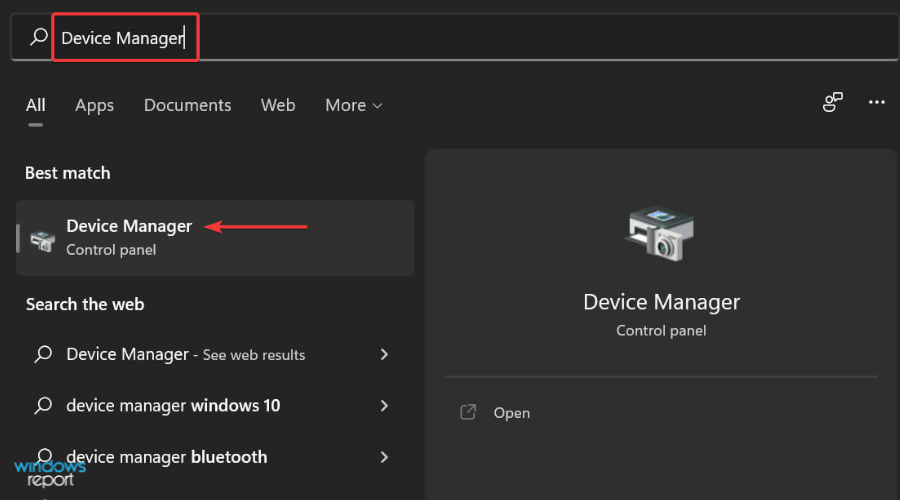
- 선택한 드라이버로 이동하여 마우스 오른쪽 버튼을 클릭하고 드라이버 소프트웨어를 업데이트합니다.

- 다음을 선택합니다. 내 컴퓨터에서 드라이버 소프트웨어 검색 옵션.

- 클릭 내 컴퓨터에서 사용 가능한 드라이버 목록에서 직접 선택 그런 다음 클릭 다음.
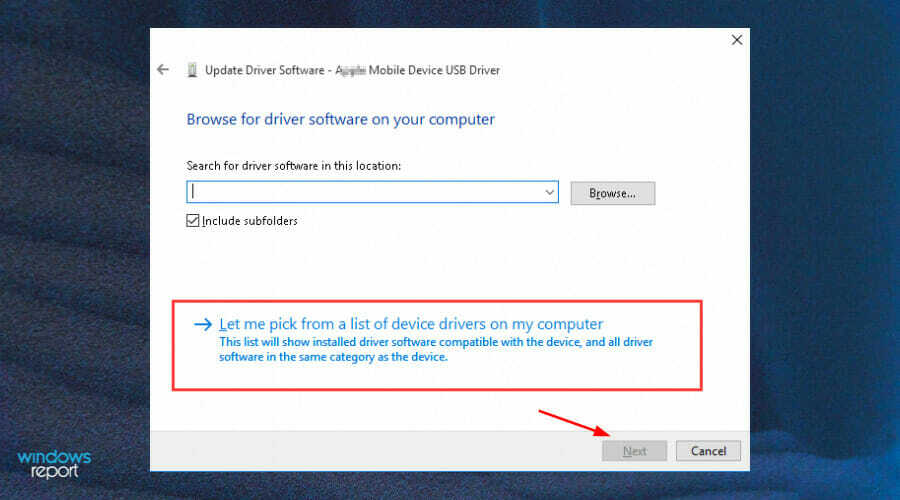
- 체크 해제 호환되는 하드웨어 표시 옵션을 클릭하고 다음.

- 전화 브랜드를 두 번 클릭하고 선택하십시오. 안드로이드 부트로더 인터페이스 그리고 클릭 다음.

- 제조업체에 따라 설치해야 하며 드라이버가 작동하기 시작합니다.
문제가 발생하면 다음과 같은 오래된 드라이버의 자동 스캔 전용 프로그램을 사용하는 것이 좋습니다. 드라이버 수정.
2. 드라이버 서명 비활성화
- 눌러 창 키를 누르고 선택 힘 버튼을 누른 상태에서 옮기다 단추.

- PC가 다음 시간에 다시 시작됩니다. 고급 옵션 방법.
- 선택하다 문제 해결 옵션.
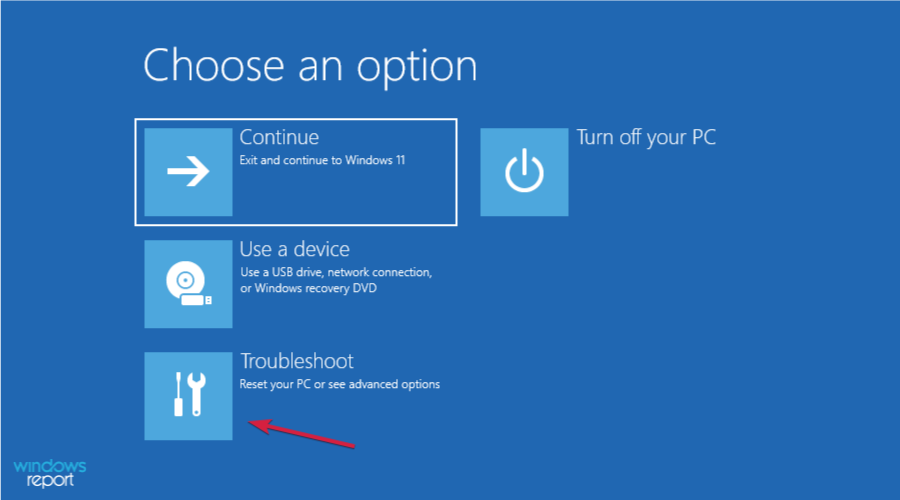
- 로 이동 고급 옵션.

- 선택하다 시작 설정.
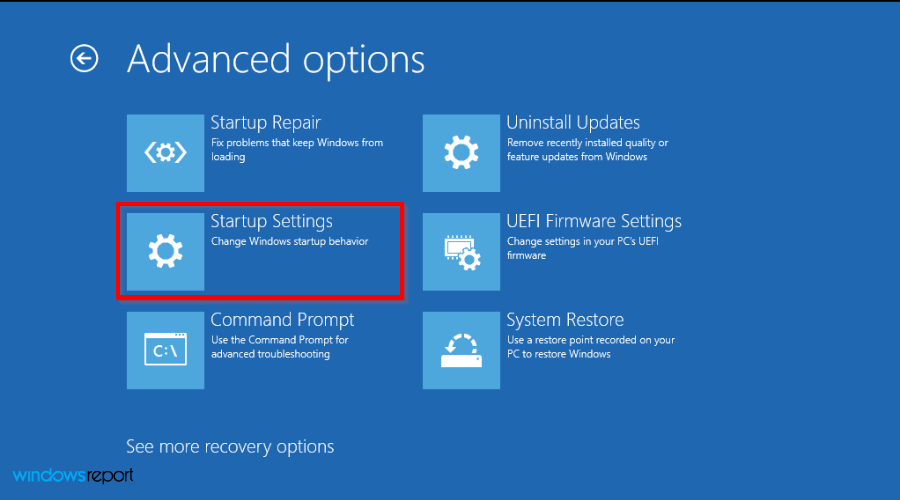
- 다음 클릭 재시작.
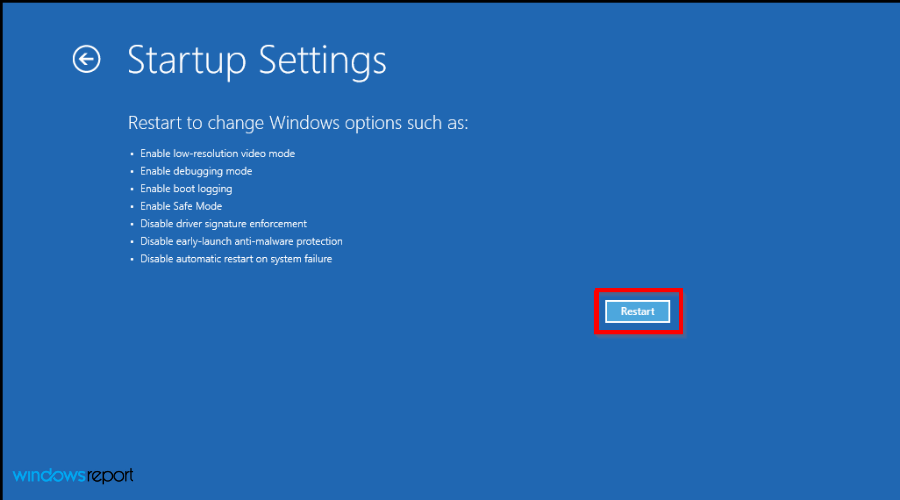
- 선택하다 드라이버 서명 시행 비활성화.

- PC가 다시 재부팅되고 이제 Fastboot 드라이버 설치를 시도할 수 있습니다.
3. Windows 드라이버 업데이트 업데이트
- 눌러 창 키, 검색 업데이트 확인, 클릭하여 엽니다.

- 선택하다 고급 옵션.

- 이동 선택적 업데이트.

- 선택하다 드라이버 업데이트 그리고 진행 다운로드 및 설치 그런 다음 시스템을 다시 시작하십시오.

Fastboot 모드에서 멈춘 경우 어떻게 해야 합니까?
불행히도 일이 항상 순조롭게 진행되는 것은 아닙니다. 일부 사용자는 휴대 전화가 탈출구없이 Fastboot 모드에 멈춘 것을 발견했다고합니다. 당신에게도 그런 일이 발생했다면 걱정하지 마십시오.
휴대 전화가 Fastboot 모드에서 멈추면 어떻게됩니까? 전화를 걸거나 메시지를 보내거나 생산적인 일을 할 수 없기 때문에 가장 실용적인 목적에는 쓸모가 없습니다.
Android 휴대전화가 Fastboot 화면에서 멈춘다면 기기가 정상적으로 부팅할 수 없고 이 모드로 전환되었음을 의미합니다.
이 문제는 다양한 원인으로 인해 발생할 수 있지만 가장 일반적인 원인은 다음과 같습니다.
- 부트로더가 손상되었습니다
- 또한 시스템 파티션이 손상되었을 수 있습니다.
- 펌웨어에 문제가 있습니다
- 휴대전화의 PIN 또는 비밀번호를 잊어버렸습니다.
문제를 해결하려면 휴대전화를 다시 시작하기만 하면 됩니다. 표시될 때까지 전원 + 볼륨 작게 버튼을 동시에 누르고 있습니다. 빠른 부팅 화면에 텍스트. 그런 다음 볼륨 키를 사용하여 나타나는 메뉴에서 복구 모드를 선택하고 전원 버튼을 누릅니다.
휴대전화가 복구 모드로 부팅됩니다. 화면 상단에 FASTBOOT MODE 텍스트가 먼저 표시되기 때문에 복구 모드를 선택하려면 볼륨 작게 버튼을 여러 번 사용해야 할 수 있습니다. 복구 모드 옵션이 표시되면 전원 버튼을 한 번 눌러 선택하십시오.
이 방법도 작동하지 않으면 다음 단계에 따라 전화기를 공장 설정으로 재설정해야 합니다.
- 잡아 힘 + 용량 버튼을 선택하고 복구 모드.

- 사용 용량 강조할 키 데이터 삭제 / 공장 초기화 를 누르고 힘 버튼을 눌러 확인합니다.
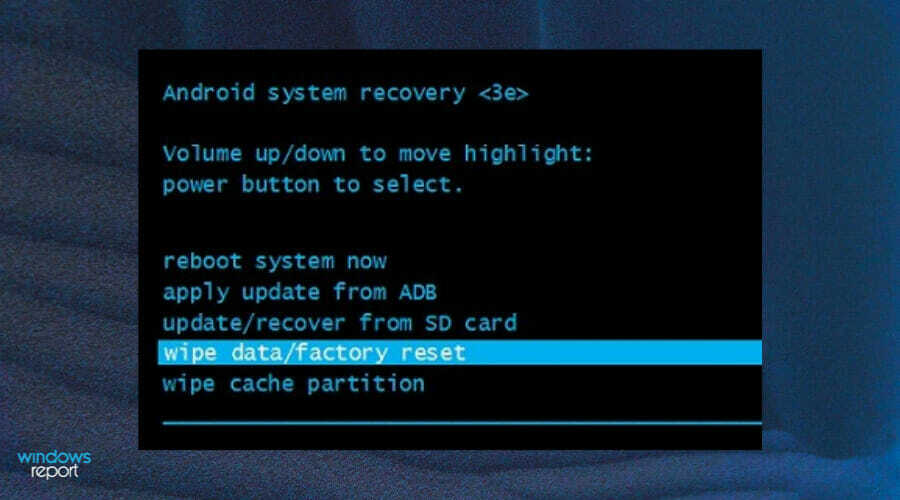
- 를 눌러 메인 메뉴로 돌아갑니다. 뒤 버튼을 한 번 누르고 선택 시스템을 재부팅 해주세요 의 도움으로 옵션 용량 키.
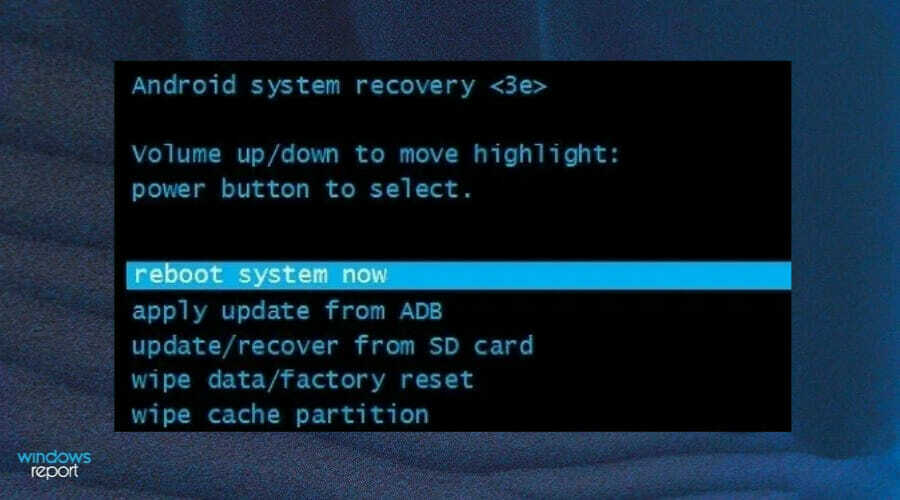
이 가이드가 Fastboot 드라이버를 다시 작동시키는 데 도움이 되었기를 바랍니다. 우리도 가지고있다 드라이버 설치 방법에 대한 종합 가이드 어려움이 있다면.
어떤 방법이 효과가 있었는지 주저하지 말고 아래 의견 섹션에 추가 의견이 있을 수 있습니다.